一、公众号设置
注册企业微信,在应用与小程序栏目中,设置可信域名,配置公众号菜单。可信域名不得不说下,在最初开发时,认为设置并验证后,微信认证接口会实现跨域请求,其实并没有。所以全在H5端还得配合服务端完成票据获取等操作。
二、开发步骤
资源引入
开发文档地址 https://work.weixin.qq.com/api/doc#90001/90144/90545
在html引入 http://res.wx.qq.com/open/js/jweixin-1.4.0.js
在html引入SHA1 库为初始SDK提供签名算法 https://www.npmjs.com/package/sha1
初始流程基本流程(https://work.weixin.qq.com/api/doc#90001/90144/90547)
获取accesstoken
接口地址 https://qyapi.weixin.qq.com/cgi-bin/gettoken?corpid=ID&corpsecret=SECRET , 获取到的token的有效时间为2小时
H5不能直接访问,需要服务端通过代理访问
//author herbert QQ:464884492
getAccessToken() {
// 判断是否缓存有
return new Promise((resolve, reject) => {
var access_token = localStorage.getItem("accessToken");
var expires = localStorage.getItem("expires_accessToken");
if (expires > new Date().getTime() - 2000) {
resolve(access_token);
return;
}
let accessTokenUrl = 'https://qyapi.weixin.qq.com/cgi-bin/gettoken?corpid=' + this.groupId + "&corpsecret=" + this.secretId;
// fetch(accessTokenUrl, { method: "GET" })
fetch(this.porxyUrl, {
method: "POST",
body: JSON.stringify({
method: "GET",
url: accessTokenUrl
})
}).then(resp => {
return resp.json()
}).then(data => {
if (data.errcode == 0) {
//保存本次获取的accessToken
localStorage.setItem("accessToken", data.access_token);
localStorage.setItem("expires_accessToken", new Date().getTime() + data.expires_in * 1000);
resolve(data.access_token);
}
}).catch(data => {
reject();
})
});
},获取ticket
使用上一步骤获取到的access_token获取ticket,接口地址https://qyapi.weixin.qq.com/cgi-bin/get_jsapi_ticket?access_token=ACCESS_TOKEN
H5不能直接访问,需要服务端通过代理访问
//author herbert QQ:464884492
getTicket() {
return new Promise((resolve, reject) => {
var ticket = localStorage.getItem("ticket");
var expires = localStorage.getItem("expires_ticket");
if (expires > new Date().getTime() - 2000) {
resolve(ticket);
return;
}
let ticketUrl = "https://qyapi.weixin.qq.com/cgi-bin/get_jsapi_ticket?access_token=" + localStorage.getItem("accessToken");
//fetch(ticketUrl, { method: "GET" })
fetch(this.porxyUrl, {
method: "POST",
body: JSON.stringify({
method: "GET",
url: ticketUrl
})
}).then(resp => {
return resp.json()
}).then(data => {
if (data.errcode == 0) {
//保存本次获取的accessToken
localStorage.setItem("ticket", data.ticket);
localStorage.setItem("expires_ticket", new Date().getTime() + data.expires_in * 1000);
resolve(data.ticket);
}
}).catch(data => {
reject();
})
});
},生成签名
文档地址 https://work.weixin.qq.com/api/doc#90000/90136/90506
需要将参数构造如下格式JSAPITICKET&noncestr=NONCESTR×tamp=TIMESTAMP&url=URL,然后做SHA1算法获取字符串哈希值。其中NONCESTR是一个随机字符串,URL不能包含#以及后边的部分
//author herbert QQ:464884492
getSignature(timestamp, ticket) {
let url = window.location.href.split("#")[0];
let jsapi_ticket = "jsapi_ticket=" + ticket + "&noncestr=" + timestamp + "×tamp=" + timestamp.substr(0, 10) + "&url=" + url;
this.printStatuInfo("签名原始信息:" + jsapi_ticket);
let sha1Str = new jsSHA(decodeURIComponent(jsapi_ticket), "TEXT");
return sha1Str.getHash("SHA-1", "HEX");
}初始微信配置信息
根据前边几个步骤获取的参数,初始微信配置信息
//author herbert QQ:464884492
wx.config({
beta: true,// 必须这么写,否则wx.invoke调用形式的jsapi会有问题
debug: false, // 开启调试模式,调用的所有api的返回值会在客户端alert出来,若要查看传入的参数,可以在pc端打开,参数信息会通过log打出,仅在pc端时才会打印。
appId: wxUtils.groupId, // 必填,企业微信的corpID
timestamp: timestamp.substr(0, 10), // 必填,生成签名的时间戳
nonceStr: timestamp, // 必填,生成签名的随机串
signature: sig,// 必填,签名,见附录1
jsApiList: ["scanQRCode"] // 必填,需要使用的JS接口列表,所有JS接口列表见附录2
});调用api
初始完成后,需要立即调用api需要在 wx.ready函数中注册回调函数,如果是不立即调用可以忽略。以下为调用微信扫一扫功能
//author herbert QQ:464884492
wx.scanQRCode({
desc: 'scanQRCode desc',
needResult: 1, // 默认为0,扫描结果由企业微信处理,1则直接返回扫描结果,
scanType: ["qrCode", "barCode"], // 可以指定扫二维码还是一维码,默认二者都有
success: function (res) {
// 回调
wxUtils.printStatuInfo("扫描信息:" + JSON.stringify(res));
lblCostTime.innerText = "单次扫码总共花费:【" + (new Date().getTime() - timeStar) + "】ms";
},
error: function (res) {
if (res.errMsg.indexOf('function_not_exist') > 0) {
alert('版本过低请升级')
}
}
});三、总结
H5集成微信JSSDK功能虽然简单,但是该有的步骤一个都不能少。在最初开发中遇到了以下几个问题:
获取token与ticket存在跨域问题,需要配置一个代理完成
有时生成的签名与官方有差别,官方提供了一个测试地址https://work.weixin.qq.com/api/jsapisign
demo地址:https://github.com/464884492/weixin/
来源:https://www.cnblogs.com/yfrs/archive/2019/01/29/weixinh5.html
作者:杨瀚博
本文内容仅供个人学习/研究/参考使用,不构成任何决策建议或专业指导。分享/转载时请标明原文来源,同时请勿将内容用于商业售卖、虚假宣传等非学习用途哦~感谢您的理解与支持!
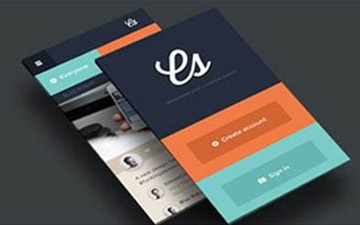
H5/web混合开发,js获取android,ios原生应用返回数据的实例方法
在很多应用都采用同H5页面混合开发模式,这篇主要讲解JS中如何获取原生应用返回给js的数据方法,包括android和ios
h5中新属性 data-属性名的获取与设置,详解原生js操作h5的属性data-*
h5中新功能用来描述自定义的数据属性,也就是 data-* 自定义属性。在h5中我们可以使用以 data- 为前缀来设置我们需要的自定义属性,来进行一些数据的存放 ,在实际项目中使用比较多。这篇文章就总结如何通过原生js对data-*属性的操作。
H5和原生的职责划分
减少工作量(一套代码,多个平台),以及快速的更新迭代(譬如线上更新),而且还需要考虑Native端的高性能以及系统API调用能力,混合页面导航栏组件由原生实现,一些重要的业务页面、带有复杂动画或交互的页面以及一些固定页面由原生实现

常见的H5移动端Web页面Bug问题解决方案总汇
移动web的兼容性bug的解决方法:远程接口的跨域问题,背景图片会模糊问题,图片加载,拨号功能等

h5手机摇一摇功能实现:基于html5重力感应DeviceMotionEvent事件监听手机摇晃
DeviceMotionEven是html5提供的一个用来获取设备物理方向及运动的信息(比如陀螺仪、罗盘及加速计)的Dom事件,利用devicemotion实现手机h5页面摇一摇功能
h5通过连接打开本地app_以及常见应用的URL Scheme
在做h5活动页面的时候,有这样的一个需求:点击页面的一个按钮就打开本地的一个app应用,如果该应用未下载,则跳转到app的下载页。这个操作是通过连接跳转的形式来实现的,这篇文章就简单讲解下如何操作的?
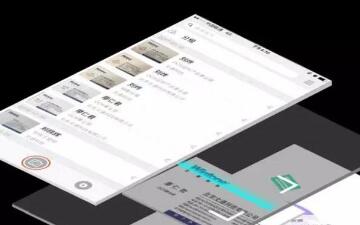
h5实现名片扫描识功能
点击名片识别按钮,将名片上的个人信息扫描并解析出来显示。需要调出手机摄像头和相册,让用户进行选择;获取照片或者图片的base64数据;调取第三方的orc接口进行图片解析,得到名片上的个人信息,并显示。
h5通过css实现禁止ios端长按复制选中文字的方法
在ios端默认的长按选择,可以对文字进行复制粘贴。但是在实际开发中,针对一些按钮一般要避免长按时弹出选中文字,或者一些罩层要避免弹出。 这篇文章通过css3实现禁止ios端长按复制选中文字的方法
H5页面中唤起APP的方法
需要在从APP分享出去的H5页面中,带有一个立即打开的按钮,如果本地安装了app,那么就直接唤起本地的app,如果没有安装,则跳转到下载。这是一个很正常的推广和导流量的策略。
H5活动页面2小时快速开发
这是一套我自己经常用的H5活动页面开发脚手架,针对目前一般的H5页面,基本上2小时就能完成相关的开发内容。俗话说:工欲善其事必先利其器,有了这么一套H5页面脚手架,我相信80%的H5页面,都能够在2小时当中开发完成。
内容以共享、参考、研究为目的,不存在任何商业目的。其版权属原作者所有,如有侵权或违规,请与小编联系!情况属实本人将予以删除!



